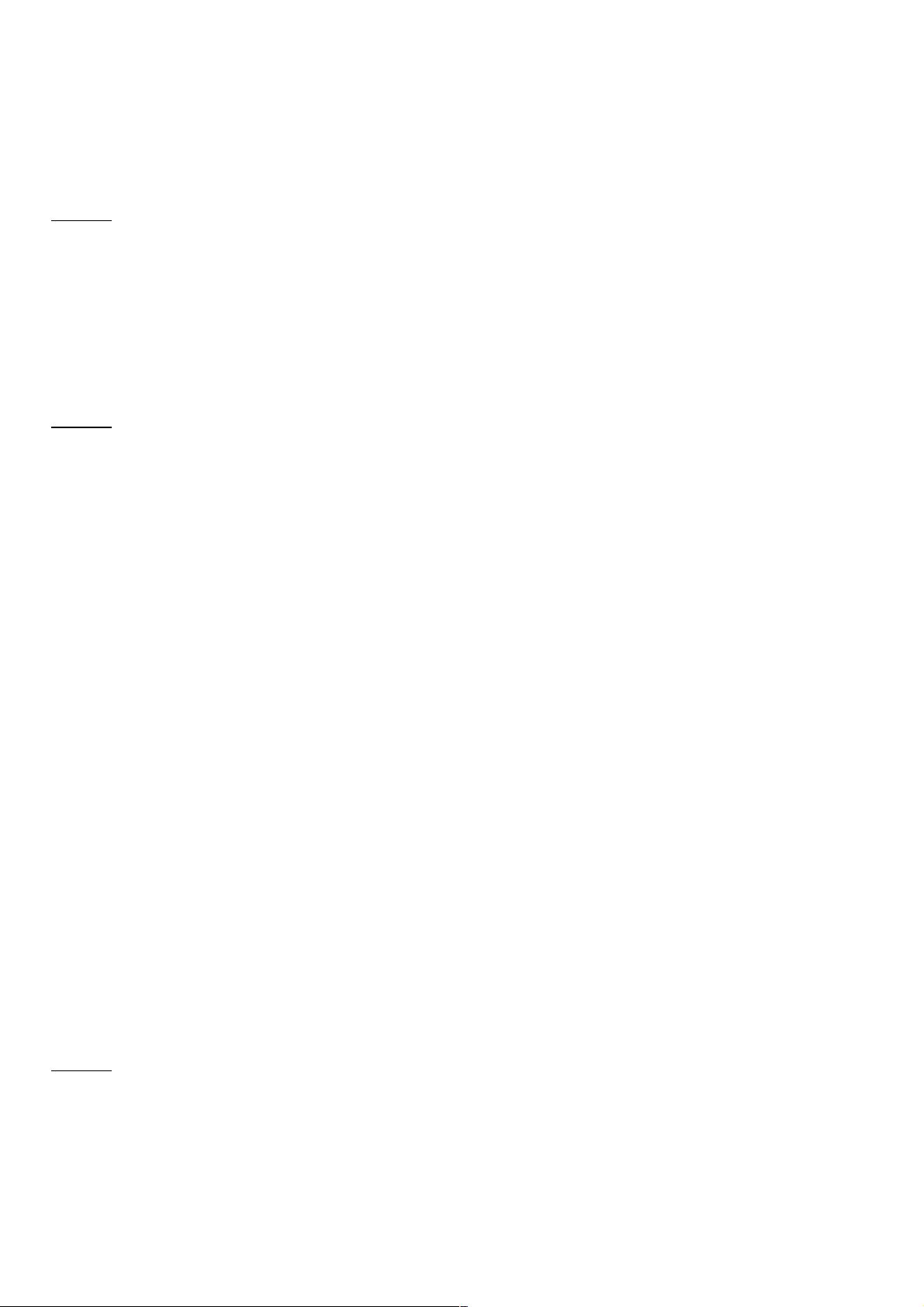ASP.NET后台图片上传示例及注意事项
42 浏览量
更新于2024-08-31
收藏 35KB PDF 举报
在ASP.NET开发中,图片上传功能是网站后台管理不可或缺的一部分。本篇文章提供了一个基本的图片上传实例,用于演示如何在ASP.NET页面上实现图片上传和显示。以下是关键知识点的详细解释:
1. **HTML部分**:
- 使用 `<asp:FileUpload>` 控件允许用户选择本地图片文件。`ID="FileUpload1"` 的控件允许用户浏览并选择文件,而 `runat="server"` 属性确保它在服务器端可用。
- 配合一个按钮 `asp:Button ID="Button1"`,用户点击后触发 `Button1_Click` 方法。`Text="上传一般图片"` 显示了按钮的文本,`onclick="Button1_Click"` 指定了事件处理函数。
2. **服务器端代码(C#)**:
- 在 `Button1_Click` 方法中,遍历用户选择的所有文件 (`Request.Files`)。`HttpPostedFile file = Request.Files[i];` 存储每个文件对象。
- 检查文件内容长度是否大于0,并且通过 `file.ContentType.Contains("image/")` 判断文件是否为图像类型。如果是,执行以下操作:
- 使用 `System.Drawing.Image img = System.Drawing.Image.FromStream(file.InputStream)` 将文件内容加载到 `Image` 对象。
- 获取原始文件名,并通过时间戳和扩展名重命名以避免覆盖,例如 `AtterFileName = DateTime.Now.ToString("yyyyMMddHHmmss") + "." + SplitFileName[1]`。
- 保存图片到服务器指定目录,如 `/upload/`,使用 `img.Save(Server.MapPath("/upload/" + AtterFileName))`。
- 更新 `asp:Image` 控件的 `ImageUrl` 属性,显示上传的图片。
3. **注意事项**:
- 缺点指出,此示例仅适用于将图片上传至同一服务器,不适合处理大量图片上传,因为这可能对服务器存储空间和性能造成压力。在实际项目中,应考虑使用云存储服务或实现图片预览、压缩和优化等处理,以提高用户体验和管理效率。
4. **实践应用**:
- 在实际开发中,你可以将此基础代码扩展为更完善的图片上传组件,包括错误处理、文件类型限制、尺寸限制、多文件上传支持以及前端的文件选择器(如jQuery UI的File Upload插件)。
总结:
这个ASP.NET图片上传实例展示了如何在后台实现一个简单的图片上传功能,但需要根据实际需求进行优化,特别是处理大量图片和安全性方面。在部署生产环境中,需要考虑服务器性能和存储策略,以及遵循最佳实践,如使用HTTPS来保护用户数据传输安全。
2013-06-07 上传
2011-09-01 上传
2020-10-23 上传
2018-05-29 上传
2010-11-22 上传
2021-01-20 上传
2023-05-17 上传
2021-03-17 上传
2003-11-07 上传
weixin_38534344
- 粉丝: 0
- 资源: 916
最新资源
- PyPI 官网下载 | vam.whittaker-2.0.1-cp36-cp36m-win_amd64.whl
- 自定义横幅CollectionView布局-Swift开发
- ASP-online-shopping-system.rar_百货/超市行业_ASP_
- java jdk 8.0安装包
- 一种从命令行打开拉取请求的便携式无魔术方式
- 2018-2019年华东师范大学825计算机学科基础考研真题
- autofan-开源
- intelliPWR:intelliPWR的核心
- 人工智能实践课程小项目——对话机器人.zip
- 参考资料-412A.混凝土路面砖试验报告.zip
- Ant Lob Accessor-开源
- FTP.zip_Ftp客户端_Visual_C++_
- MATLAB-Improved-ABC-Algorithm:MATLAB改进的ABC算法
- atp-website:Surigao del Sur行动追踪和保护网站
- 家居装饰:使用虚拟现实的家居装饰
- LKCMS日历黄历修正版 v1.0